Per aggiungere un nuovo pentagramma selezionare:
→
or simply press Ctrl + A. The staff is always appended at last position.
Per modificare le proprietà del pentagramma cliccare con il pulsante destro del mouse sul pentramma non troppo vicino ad una linea di battuta. Viene mostrato la finestra di configurazione del pentagramma:
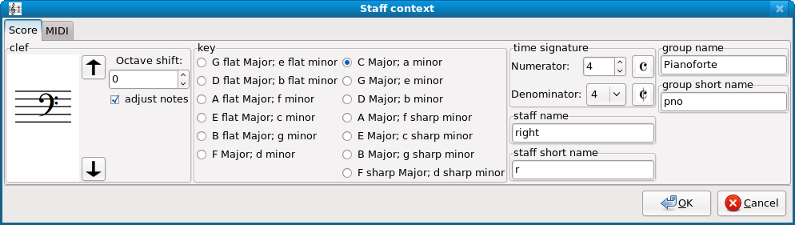
Choose staff name, clef, time signature (likewise  or
or  ), and key signature on appropriate panel and press OK! The
), and key signature on appropriate panel and press OK! The adjust notes determins whether or not NtEd shall adjust the appropriate notes such that their pitch is kept. This concerns the clef and key signature change. The octave shift entry determins an optional octave shift of the clef.
Note! LilyPond has its own rules for choosing symbols  or
or  . So, do not expect the same symbols in LilyPond!
. So, do not expect the same symbols in LilyPond!
Il nome corto del pentagramma viene stampato dalla 2nda pagina in poi.
The group name and short group name have the same meaning as staff name and staff short name for groups of staves. (see System Layout)
The neutral clef has 3 forms:
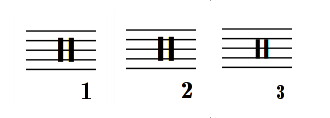
La differenza riguarda la mappatura MIDI. La prima forma - indicata con "1" - mappa il pentagramma nella stessa tonalità della chiave di Sol, mentre la seconda - indicata con "2" - in quella di Fa. Visivamente non c'è alcuna differenza tra le due.
Note: If you choose neutral clef 1 or neutral clef 2 the notation conflicts with usual drum notation and it is not exported to LilyPond. An alternative is to use the drum system.
Nella scheda MIDI si possono cabiare i parametri che influenzano il suono emesso durante la riproduzione:
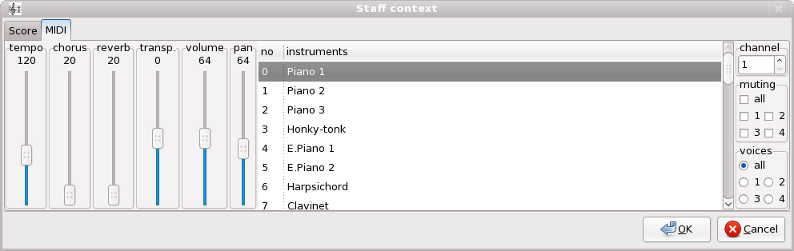
The instrument panel lets you select the timbre. It assumes a general midi table. Furthermore you can choose the volume of the staff.
Actually, each voice has the same timbre (plays the same sound). But on voices panel you can change this behaviour:

If the radio button all is selected immediately before closing the staff configuration menu, all voices produce the same sound (play the same instrument). Otherwise you can determine the sound of the different voices by selecting one of the radio buttons 1, 2, 3, or 4. Choose a sound, a volume, and a stereo position (pan) of each voice.
Note
Different sounds on the same staff produce different sounds on the same MIDI track which causes a very complicated and expansive MIDI output! Thus, if you have the choice between multiple sounds on the same staff or multiple staves you with uniform sound you should choose the latter one!
On channel panel you can assign a midi channel. You should assign a different midi channel to different staves. This is automatically done by NtEd.
Note
Il canale 10 è quello delle percussioni nella maggior parte delle schede sonore e non viene mai assegnato automaticamente
Il cursore del tempo modifica il tempo di tutte le battute.
Il cursore pan determina la posizione stereo dello strumento. Il cursore coro e riverbero determina gli effetti relativi.
Note
Il sistema sonoro ALSA non supporta gli effetti di riverbero di tutte le schede audio. Il modulo più utilizzato snd_emu10k1_synth per esempio non supporta il riverbero. Mentre TiMidity lo supporta.
On mute panel:

you can mute the whole staff by using the all checkbox. You can also mute single voices by selecting the voice number. (see also Muting).
Il cursore transp. causa lo spostamento della tonalità durante il riascolto. Questa caratteristica è utile per gli strumenti che non sono accordati in Do.
NtEd permette di posizionare dei caratteri speciali come i simboli bequadro nel nome del pentagramma:
Flauto in La\b -->

La tavola seguente mostra una panomramica sui possibili segni:
| \O |  |
| \S |  |
| \# |  |
| \b |  |
| \n |  |
| \o |  |
| \c |  |
| \r |  |
| \p |  |
| \. | non breaking space |
| \... | dots |
| \-- | dash |
Se c'è più di un pentagramma c'è una terza scheda, la scheda posizione del pentagramma:
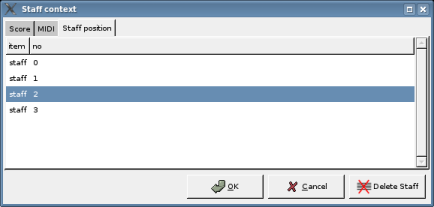
Il cursore mostra la posizione attuale del pentagramma. Cliccando in una posizione diversa e OK sposta il pentagramma nella nuova posizione.
Se c'è più di un pentagramma appare il pulsante "Delete Staff":
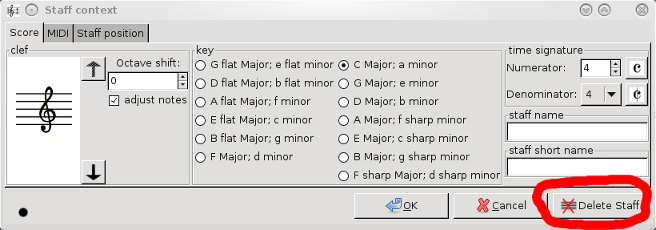
Per eliminare il pentagramma , premere questo pulsante.
NtEd sceglie la distanza tra spartiti automaticamente a seconda della posizione e della altezza degli elementi. Sebbene questo meccaanismo funzioni bene nella maggior parte dei casi, a volte l'utente potrebbe volere modicare la distanza.Per aumentare la distanza assicurarsi che NtEd sia in modalità Inserimento (vedere Le 3 modalità) e selezionare:
→
Cliccare nella posizione in cui posizionare lo spaziatore. Cliccando e spostando lo spaziatore verticalmente si può regolare lo spazio tra il pentagramma corrente e quelli adiacenti:
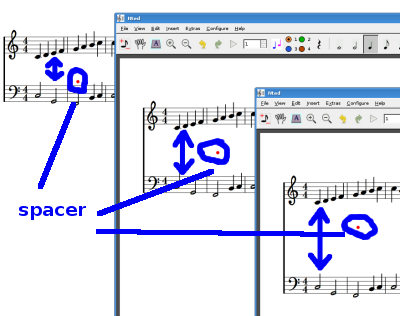
Per nasscondere lo spaziatore scegliere:
→
La modifica e l'eliminazione degli spaziatori funziona in modo analogo a modificare ed eliminare testo arbitrario.
Se c'è più di un rigo appare il pulsante "Elimina rigo":
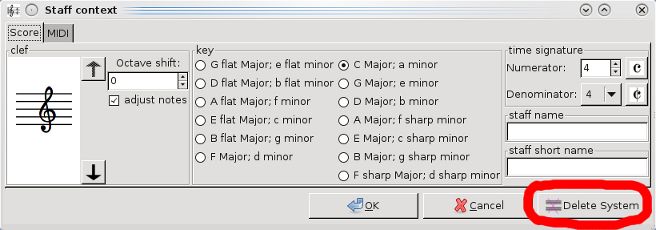
Per eliminare il rigo , premere questo pulsante.
Note
Non si possono eliminari i righi della prima pagina se ce n'è uno solo.